Overwatch - популярный командный многопользовательский шутер от первого лица, выпущенный Blizzard Entertainment. Overwatch предоставляет все типы различных персонажей для улучшения ваших игровых навыков. Функция подсвечивания в Overwatch автоматически сохранит ваши потрясающие моменты игры из последних пяти матчей.
Но эти моменты будут утеряны, когда вы выйдете из игры. Если вы хотите сохранить эти памятные моменты или даже полный игровой процесс, вы можете использовать инструмент записи — Screen Recorder, рекомендованный в этой статье, который поможет вам рекордные моменты в Overwatch в высоком качестве.

- Часть 1. Лучший способ записать основные моменты в Overwatch
- Часть 2. Как захватить основные моменты Overwatch онлайн
- Часть 3. Часто задаваемые вопросы о записи Overwatch Highlights
Часть 1. Лучший способ записать основные моменты в Overwatch
Хотя Overwatch может снимать основные моменты игры, он не может сохранять игровые видеоклипы на ваш компьютер. Чтобы записывать основные моменты Overwatch свободно без ограничения по времени, Apeaksoft Screen Recorder может быть вашим лучшим выбором. Apeaksoft Screen Recorder - это профессиональный инструмент для записи экрана, позволяющий записывать любые локальные или онлайн-видео, аудио и игры Overwatch в различных форматах, а также делать скриншоты в высоком качестве.

4,000,000+ Загрузки
Шаги, чтобы захватить основные моменты Overwatch
Шаг 1 После бесплатной загрузки устройства записи игр установите и запустите его на своем компьютере.

Шаг 2 Выберите Видеомагнитофон вариант и нажмите Настроить выбрать область записи. Вы можете перетащить рамку области записи, чтобы выбрать правильный размер области для вашей записи игры Overwatch.

Шаг 3 Оставить обе Звуковая система и Микрофон варианты на. Затем нажмите REC кнопка, чтобы начать запись геймплея Overwatch. В то же время вы можете играть в игру Overwatch со своими товарищами по команде. Затем будет записан весь процесс геймплея Overwatch, включая период основных моментов.

Шаг 4 Во время записи основных моментов Overwatch вы можете рисовать или добавлять аннотации к записи, нажав кнопку записи. После окончания игры нажмите Stop Кнопка для предварительного просмотра и сохранения игрового процесса Overwatch на вашем компьютере.

Хотите редактировать основные моменты игры Overwatch? Apeaksoft Video Converter Ultimate поможет вам обрезать и улучшить основные моменты Overwatch перед загрузкой на социальные платформы, даже с длинным игровым видео Overwatch.
Люди также спрашивают:Часть 2. Как захватить основные моменты Overwatch онлайн
Если вы не хотите устанавливать сторонний пакет, вы можете попробовать этот онлайн-метод для записи основных моментов Overwatch. Apeaksoft Бесплатный онлайн рекордер экрана - это универсальный инструмент для захвата экрана, который позволяет снимать игровые процессы Overwatch, записывать онлайн-видео и аудио, видеоуроки, онлайн-встречи и многое другое.
Этот онлайн рекордер Overwatch выделяет полностью бесплатное использование. Вы можете записать звук из системы и свой собственный голос. Кроме того, вы можете настроить качество видео и частоту кадров, а также сохранить основные моменты Overwatch в формате MP4 или WMV.
Шаг 1 Перейти на официальный сайт этого бесплатного онлайн-рекордер экрана. щелчок Начать запись кнопка для загрузки лаунчера.
Шаг 2 Нажмите кнопку «Компьютер», чтобы установить область записи для игры Overwatch. Нажмите кнопку звукового сигнала и кнопку микрофона, чтобы включить системный звук и микрофон.
Шаг 3 Вернитесь к своему игровому процессу Overwatch и нажмите Начните кнопка для записи и сохранения бликов Overwatch в формате MP4 или WMV.
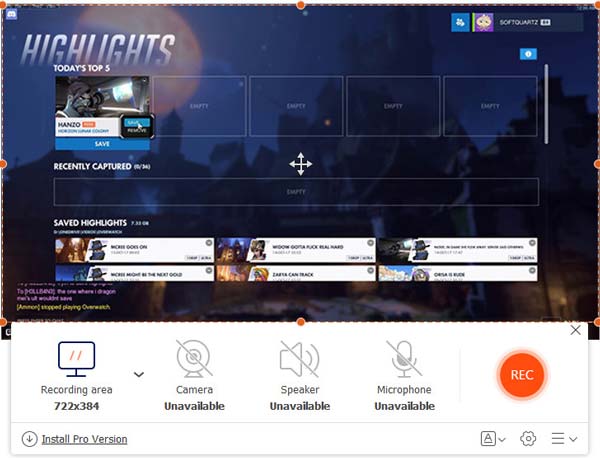
Нажмите здесь, чтобы найти способы записывать игры на устройствах iOS.
Часть 3. Часто задаваемые вопросы о записи Overwatch Highlights
Где сохраняются основные моменты Overwatch?
После записи основных моментов Overwatch вы можете сохранять и экспортировать короткие видеоклипы на свой компьютер. Просто перейдите в папку «Документы» на вашем компьютере, эти игровые клипы должны быть сохранены в папке «Overwatch».
Как я могу поделиться основными моментами Overwatch?
Если вы играете в Overwatch на PS4, вы можете использовать кнопку «Поделиться» в левой части сенсорной панели.
Вы можете перейти в настройки> общий доступ и трансляции, чтобы настроить параметры.
Почему я не могу сохранить основные моменты в Overwatch?
После выхода из игры Overwatch все основные моменты будут отформатированы. Тем не менее, вы можете использовать Apeaksoft Screen Recorder для записи и сохранения основных моментов Overwatch заранее.
Заключение
В общем, вы можете записывать и сохранять основные моменты Overwatch на твоем компьютере. С помощью Apeaksoft Screen Recorder вы можете записывать любой игровой процесс и делиться им с друзьями на Twitch, Facebook, Instagram и т. Д. Если у вас есть лучшие предложения, не стесняйтесь оставлять сообщения.




